
Jos sinulla on ongelmia näkösi kanssa tai haluat Macin lukevan tavaraa näytölläsi, voit antaa sen tehdä muutamassa yksinkertaisessa vaiheessa VoiceOver-apuohjelman avulla.
VoiceOver-apuohjelmaa käytetään näytön sisällön, kuten ikkunoiden ja valikoiden, lukemiseen, joten tiedät mitä näytöllä on ja voit hallita tietokonetta näppäimistöllä. Pääset VoiceOver-apuohjelmaan avaamalla Järjestelmäasetuksista löytyvät esteettömyysasetukset.

Kun olet avannut, napsauta ”VoiceOver” päästäksesi apuohjelmaan.
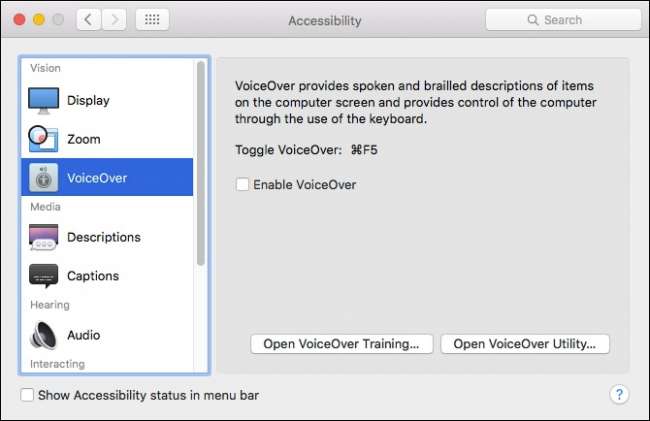
VoiceOver voidaan kytkeä päälle tai pois päältä myös pikanäppäimellä ”Command + F5”. Kun avaat ensimmäisen kerran VoiceOverin, esittelynäyttö tulee näkyviin ja kertojan ääni kuvaa, mitä VoiceOver tekee. Voit poistaa tämän ruudun käytöstä valitsemalla "Älä näytä tätä viestiä uudelleen". Sitten voit tulevaisuudessa käynnistää VoiceOverin nopeasti vain painamalla Komento + F5.

Kun käytät VoiceOveria, kertoja kuvaa jokaisen näytön elementin, jota käytät tällä hetkellä. Esimerkiksi seuraavassa kuvakaappauksessa näemme, että olemme pöydällä. Jos haluamme päästä tähän taulukkoon, käytämme pikanäppäintä "Control + Optio + Vaihto + Nuoli alas".
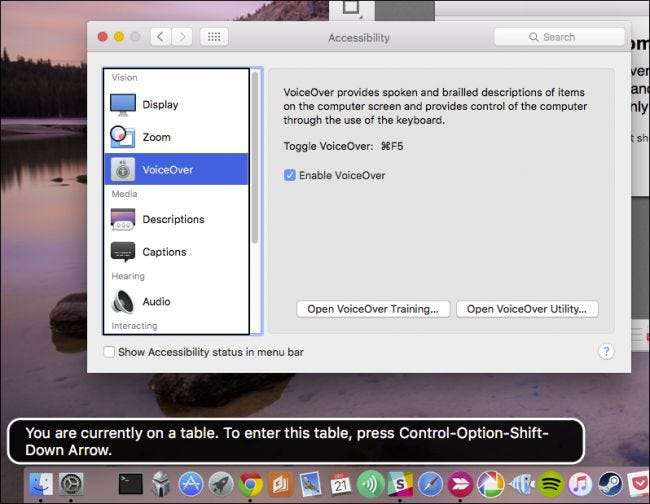
Aina kun siirryt elementistä toiseen, vastaava tekstikuvaus ilmestyy ruudun vasempaan alakulmaan ja sisältö kerrotaan.
Jos haluat oppia VoiceOver-avustajan yksityiskohdat, sinun tulee napsauttaa ”Avaa VoiceOver-koulutus…” aloittaaksesi VoiceOver-opetusohjelman.
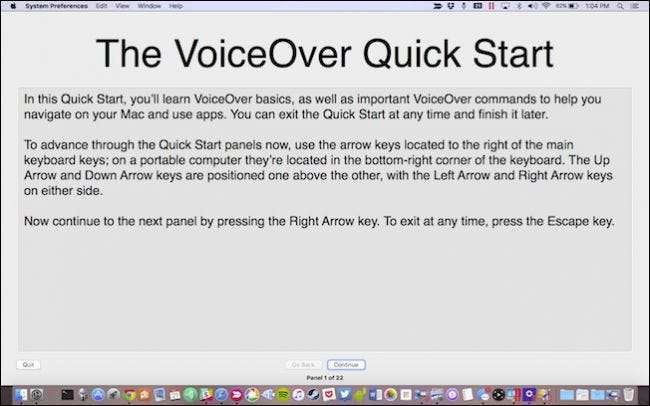
Voit käydä läpi VoiceOver-opetusohjelman käyttämällä näppäimistössä olevia vasen ja oikea nuoli. Muista vain, että jos siirryt seuraavaan näyttöön ja palaat sitten takaisin, näytön sisältö luetaan sinulle alusta alkaen, joten varmista, että se on lukenut kaiken sinulle ennen etenemistä.

Kun VoiceOver on päällä, voit nyt navigoida tietokoneellasi ja sinulle kerrotaan, mitä näytön elementtiä olet, mitä se tekee, sanoo ja miten olla vuorovaikutuksessa sen kanssa. Esimerkiksi kun vierailet verkkosivulla, VoiceOver kertoo missä olet verkkosivulla ja mitä näppäimiä siinä käytetään. Poista VoiceOver käytöstä yksinkertaisesti käyttämällä pikanäppäintä ”Command + F5” uudelleen.
VoiceOver-apuohjelma
Kun avaat VoiceOver-avustajan Esteettömyys-asetuksista, voit napsauttaa vaihtoehtoa avataksesi VoiceOver-apuohjelman, jonka avulla voit käyttää erilaisia asetusvaihtoehtoja.
Aluksi on olemassa Yleiset-vaihtoehdot, joiden avulla voit yksinkertaisesti määrittää tervehdyksen VoiceOver-apuohjelman puhumaan kirjautumisen jälkeen. Lisäksi voit päättää, mitä muokkausnäppäimiä käytetään VoiceOverille ja sallitaanko VoiceOverin hallinnan AppleScript.
Yksi mielenkiintoisimmista vaihtoehdoista on kannettaville asetuksille, joiden avulla voit tallentaa VoiceOver-vaihtoehdot kannettavaan asemaan, jotta voit ottaa ne mukaasi ja käyttää niitä toisessa Macissa.
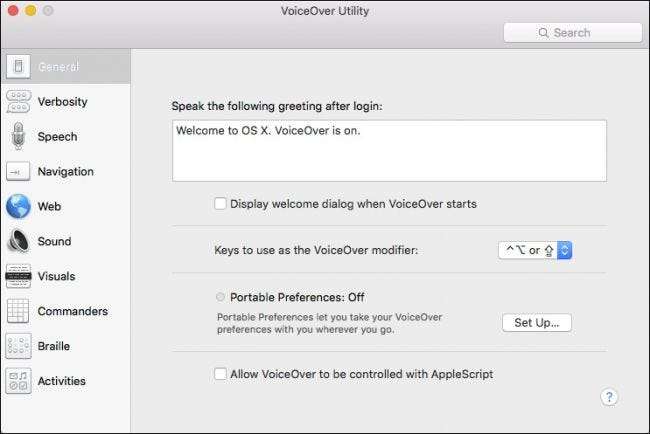
Seuraava vaihtoehto on määritellä sanatarkkuus. Oletusarvon mukaan puheensuhteeksi on asetettu ”High”. Jos suoritat toistuvia toimintoja ja sinusta tuntuu, että VoiceOver puhuu liikaa, voit sulkea sanaisuuden.
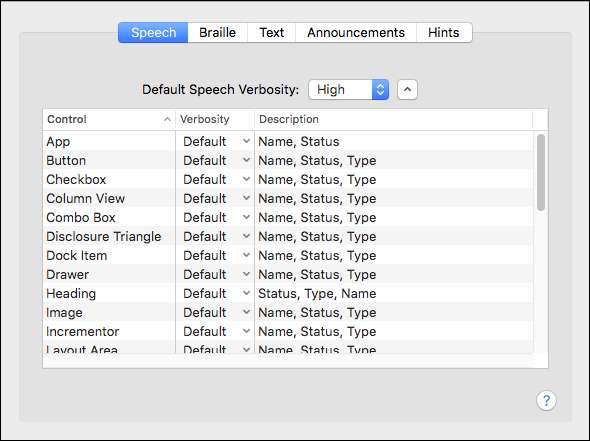
Tutkiessasi "Teksti" -vaihtoehtoja näet, kuinka VoiceOver-apuohjelma toimii käsitellessään tekstiä. Esimerkiksi kun kirjoitat, se puhuu merkkejä ja sanoja, lukee numeroita numeroina ja niin edelleen.
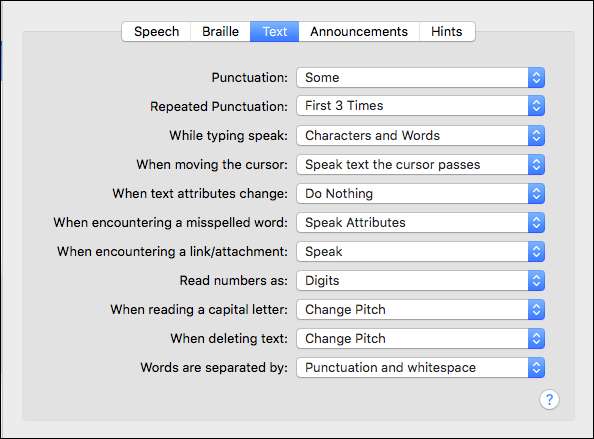
Ilmoitukset-välilehdellä VoiceOver-apuohjelma ilmoittaa tapahtumista, kuten kun painetaan Caps Lock -näppäintä, puhuu tekstiä valintaikkunoissa ja monia muita kohteita. Olet todennäköisesti alkanut nähdä, miksi on mahdollista ottaa VoiceOver-määritykset mukaasi. Vaihtoehtoja on paljon!
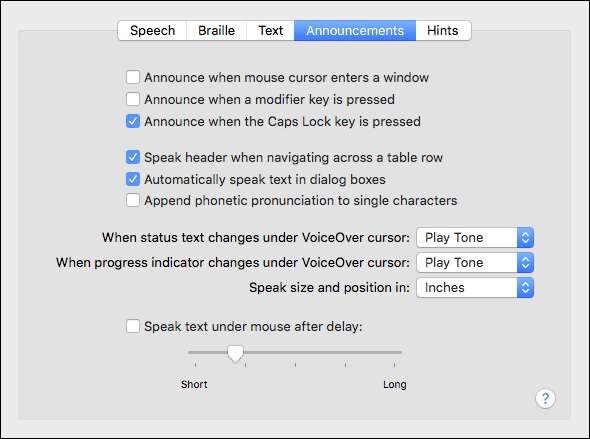
Puhe-asetukset ovat seuraavaksi. Täällä voit säätää minkä äänen kuulet ja miten kuulet sen. On tapoja säätää nopeutta, sävelkorkeutta, äänenvoimakkuutta ja intonaatiota. Tämä on erittäin hyödyllistä, jos sinusta tuntuu, että VoiceOver-ääni puhuu liian nopeasti
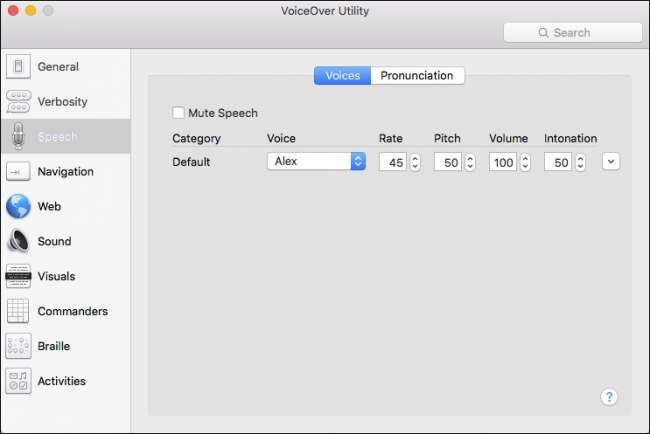
Ääntäminen-välilehdellä voit määrittää, miten VoiceOver-apuohjelma kuvaa tiettyjä tekstielementtejä, kuten hymiöitä ja välimerkkejä.
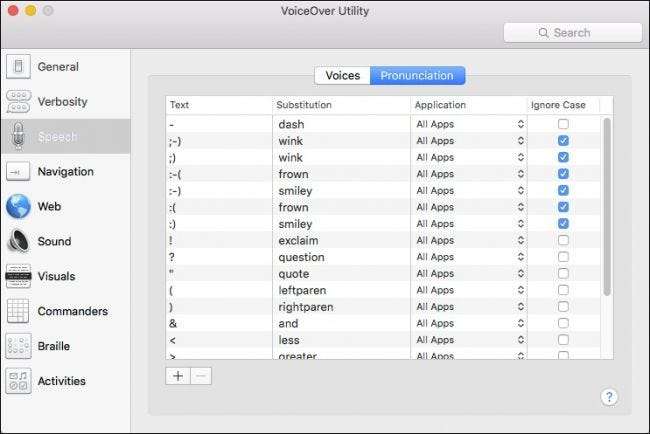
”Navigointi” -kohteet ovat melko yksinkertaisia. Näiden avulla voit sanella, kuinka VoiceOver kertoo sinulle missä olet, esimerkiksi jos VoiceOver-kohdistin seuraa lisäyskohtaa, tai päinvastoin, ja niin edelleen.
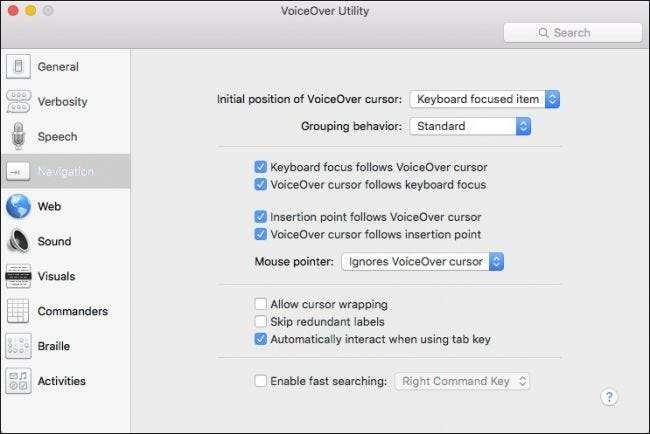
Verkko-osio käsittelee kaikkia Internet-selaamisen näkökohtia, kuten navigointia, sivun lataamista ja jotain niin kutsuttua Web-roottoria, jonka avulla voit periaatteessa selata verkkosivun elementtejä nuolinäppäimillä.
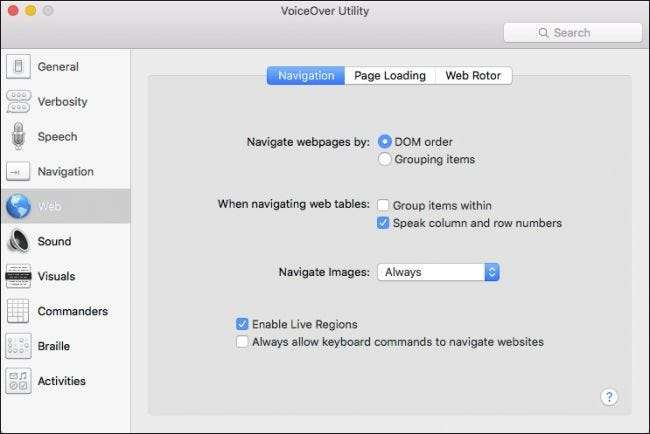
Seuraavaksi meillä on Ääni-kohde, joka, kuten olet arvannut, käsittelee tietokoneen äänen osia VoiceOver-apuohjelman suhteen.
Voit mykistää äänitehosteet, kun VoiceOver-apuohjelma on aktiivinen, ottaa äänen vaimennus käyttöön, mikä tarkoittaa, että jos kuuntelet jotain kappaletta tai podcastia, se hiljenee automaattisesti ja sallii VoiceOver-apuohjelman kuulemisen.
Lopuksi voit ottaa käyttöön tai poistaa käytöstä paikannusäänen ja valita lähtölaitteesi, joka todennäköisesti on oletuksena Macin sisäinen kaiutin.
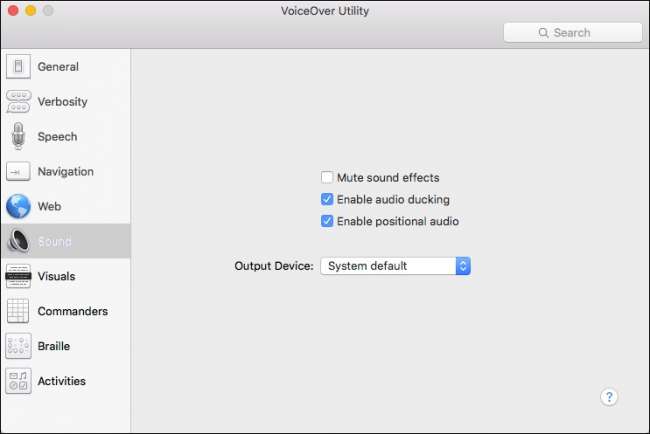
Seuraava ovat Visuals-asetukset. Yksinkertaisesti näiden avulla voit hallita sitä, miten VoiceOver-apuohjelma näyttää näytön elementtejä, kuten VoiceOver-kohdistimen, tekstityspaneelin koon ja läpinäkyvyyden, näytetäänkö pistenäyttöpaneeli vai ei.
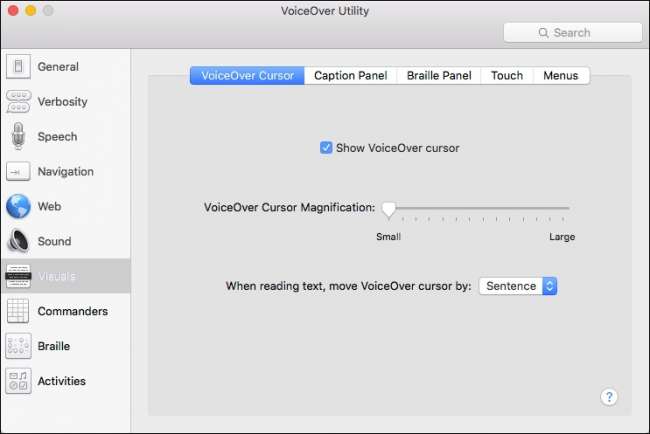
Seuraava kohta VoiceOver-apuohjelmassa ovat komentajat.
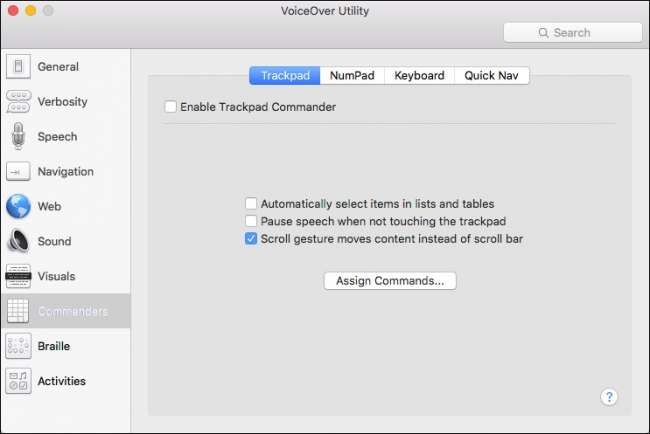
Komentajien avulla voit määrittää komennot eleille, olipa ne sitten ohjauslevyllä, numeronäppäimistöllä tai näppäimistöllä. Voit myös määrittää yksittäisiä pikanavigointinäppäimiä sitomaan komentoja.
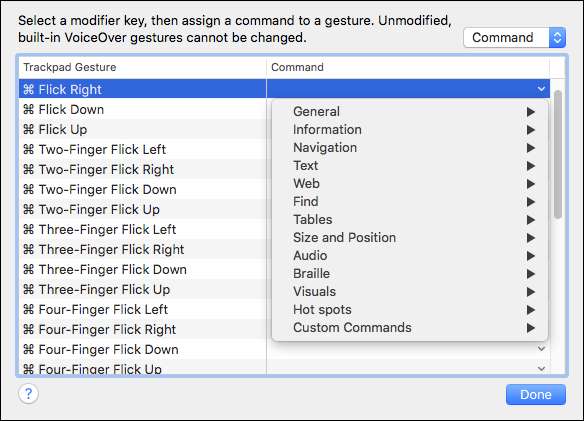
Pistekirjoitusvaihtoehdot ovat käytettävissä vain, jos pistekirjoitusnäyttö on kytketty, mutta riittää sanomaan, että tässä voit näyttää kahdeksan pisteen pistekirjoituksen, käyttää automaattista pistekirjoitusta jne.
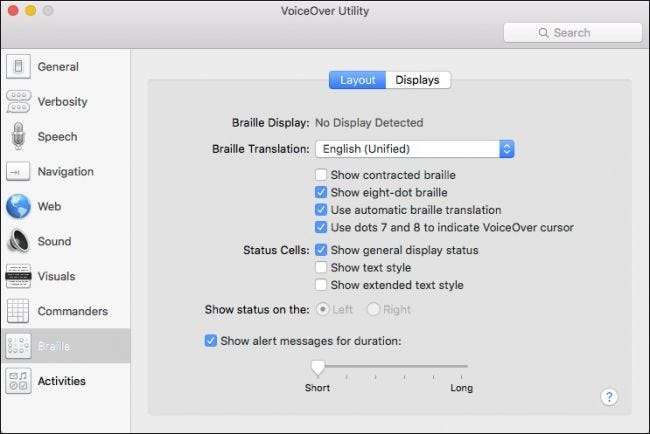
Viimeinen vaihtoehto VoiceOver-apuohjelman asetuksissa antaa sinun määrittää toimintoja siten, että VoiceOver mukautetaan tiettyihin käyttötarkoituksiin.
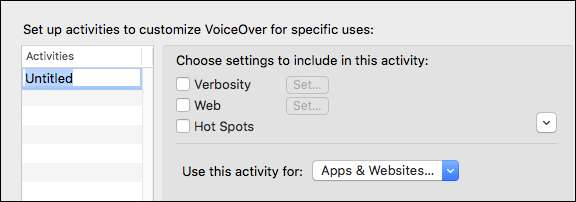
Joten voit määrittää toiminnan toimimaan tiettyjen sovellusten, järjestelmäasetusten, verkkosivustojen kanssa ja valitsemalla sanatarkkuuden, verkkoasetukset ja suosikkipisteet. Tämän vetovoima on, että sen avulla voit räätälöidä, kuinka ääni puhuu millä nopeudella tiettyihin toimintoihin. Haluat ehkä, että ääni puhuu nopeasti ja vähän järjestelmän asetuksista, mutta siirry sitten hitaammin ja perusteellisemmin verkkosivuille. Toimintojen määrittäminen antaa sinun sen jälkeen tehdä pikemminkin kuin käyttää VoiceOver-avustajaa samalla tavalla jokaisessa ikkunassa, sovelluksessa ja verkkosivustossa.
VoiceOver OS X: ssä voi olla huomattavan hyödyllinen paitsi heikkonäköisten henkilöiden auttamisessa myös niille, jotka haluavat yksinkertaisesti tietokoneensa lukevan tekstiä heille, jotta he voivat keskittyä muihin tehtäviin. Jos luulet haluavasi käyttää VoiceOver-apuria tai yksinkertaisesti tarvitsevasi sitä, suosittelemme, että otat aikaa perehtyäksesi siihen ja käy jopa läpi aiemmin kuvatun Voiceover-avustajan.







